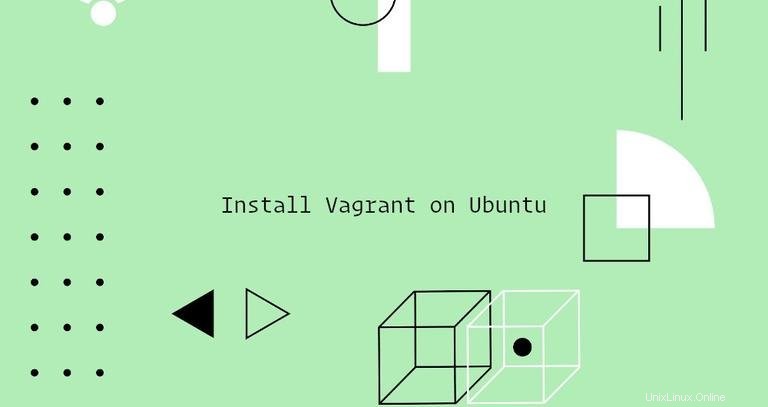
Vagrantisは、仮想マシンを構築および管理するためのコマンドラインツールです。
デフォルトでは、VagrantはVirtualBox、Hyper-V、およびDocker上にマシンをプロビジョニングできます。 Libvirt(KVM)、VMware、AWSなどの他のプロバイダーは、Vagrantプラグインシステムを介してインストールできます。
Vagrantは通常、開発者が複数のオペレーティングシステムで動作する開発環境をセットアップするために使用します。
この記事では、Ubuntu20.04マシンにVagrantをインストールする方法について説明します。 VagrantのデフォルトプロバイダーであるVirtualBoxを使用します。
UbuntuへのVagrantのインストール#
VirtualBoxの上に仮想マシンをプロビジョニングします。
VirtualBoxがシステムにインストールされていない場合は、次のコマンドを実行してインストールできます。
sudo apt updatesudo apt install virtualbox
Ubuntuのリポジトリで利用できるVagrantパッケージは、定期的に更新されていません。 Vagrantの公式サイトから最新バージョンのVagrantをダウンロードしてインストールします。
この記事を書いている時点で、Vagrantの最新の安定バージョンはバージョン2.2.9です。 Vagrantのダウンロードページにアクセスして、新しいバージョンのVagrantが利用可能かどうかを確認してください。
wgetを使用してVagrantパッケージをダウンロードします :
curl -O https://releases.hashicorp.com/vagrant/2.2.9/vagrant_2.2.9_x86_64.debファイルがダウンロードされたら、次のように入力してインストールします。
sudo apt install ./vagrant_2.2.9_x86_64.debインストールが成功したことを確認するには、Vagrantバージョンを出力する次のコマンドを実行します。
vagrant --version出力は次のようになります。
Vagrant 2.2.9
Vagrant入門#
Vagrantプロジェクトの作成は、プロジェクトのルートディレクトリを設定してVagrantfileを定義するのと同じくらい簡単です。
次のコマンドを実行して、ディレクトリを作成し、次のコマンドを使用してcdintoします。
mkdir ~/my-vagrant-projectcd ~/my-vagrant-project
次に、vagrant initを使用して新しいVagrantfileを初期化します コマンドの後に、使用するボックスが続きます。
ボックスはVagrant環境のパッケージ形式であり、プロバイダー固有です。公開されているVagrantBoxのリストは、Vagrantboxのカタログページにあります。
この例では、centos/8を使用します ボックス:
vagrant init centos/8A `Vagrantfile` has been placed in this directory. You are now
ready to `vagrant up` your first virtual environment! Please read
the comments in the Vagrantfile as well as documentation on
`vagrantup.com` for more information on using Vagrant.
Vagrantfileは、仮想マシンを構成およびプロビジョニングする方法を説明するRubyファイルです。 Vagrantfileを開いてコメントを読み、必要に応じて調整することができます。
vagrant upを実行します Vagrantfileで指定されているように仮想マシンを作成および構成するコマンド:
vagrant up==> default: Configuring and enabling network interfaces...
default: SSH address: 192.168.121.74:22
default: SSH username: vagrant
default: SSH auth method: private key
==> default: Rsyncing folder: /home/linuxize/Vagrant/my-vagrant-project/ => /vagrant
Vagrantはプロジェクトディレクトリを/vagrantにマウントします 仮想マシンで。これにより、ホストマシンでプロジェクトのファイルを操作できます。
仮想マシンにSSHで接続するには、次のコマンドを実行します:
vagrant ssh次のコマンドで仮想マシンを停止できます:
vagrant haltマシンの作成中に作成されたすべてのリソースを破棄するには、次のように入力します。
vagrant destroy